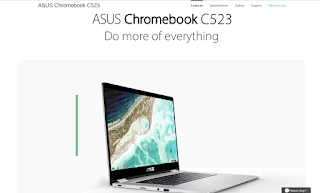大学院入試に受かりました

はじめましての方ははじめまして.またあったねって人はありがとうございます.そらんです. またもや前回から時間が空いてしまいました.勉強と研究と旅行で忙しかったですね... 今回は大学院受験について書こうかなと思います.自分が情報探したときにあまりなくて困ったので... どんなとこ受けたの? 京都大学医学研究科社会健康医学系の臨床統計家育成コース(通称CBコースらしいです)です.僕の代が3期生らしいです. 普通の大学院と違い,専門職大学院という専門職になるための大学院です(個人の解釈).研究というよりは勉強とスキル習得がメインだと思っています.そのため,通常の大学院よりは講義の科目が多いです.M1前期の時間割はこんな感じです. 入試科目は英語(TOEIC,TOEFLなどの外部試験のスコアを利用)と統計(公式によれば統計検定2級レベル)と社会健康医学(いわゆる疫学や公衆衛生学?)と面接です.配点としては英語:統計&社会健康医学:面接=1:1:1らしいです. 定員としては10人前後で,受ける人数は20〜30人(2017〜2019の人数を見るに)なので,倍率は2〜3倍です.期を重ねるごとに社会人の人数が減っていき学部生から直で行く人が増えるらしい(要出典)です. どんな対策したの? 3回生前期(受験1年半前)〜3回後期(受験1年前) 興味を持ったのが3回生の春ごろ(だったはず)です.たしかツイッターで流れてきた広告だったと思います. 3回生の夏前ぐらいに研究室に連絡し,過去問を貰いに行きました.公式サイト( リンク )から連絡すると快くもらえます.郵送してもらえるかはわかりませんが,一応個人のブログでも出してるとこはあるのでそちらでもいいかもしれません( このブログは過去問の回答もあるのでお世話になりました ). まずは社会健康医学や 統計検定2級 の過去問をやってみました.学部でやってた統計は合格ギリギリレベルは取れましたが,社会健康医学の方はさっぱりでした.それはそうですよね,素人ですもの. この頃は「社会健康医学とはいえ過去問見るに小論文だし練習のしようがないなぁ」と,ひとまず統計を完璧にすることを目指しました.心理学系の勉強をしていたので南風原先生の「 心理統計学の基礎 」レベルのことをやってました.